GmailをPCブラウザからログインするとデフォルトでは、左右2分割表示になっています。
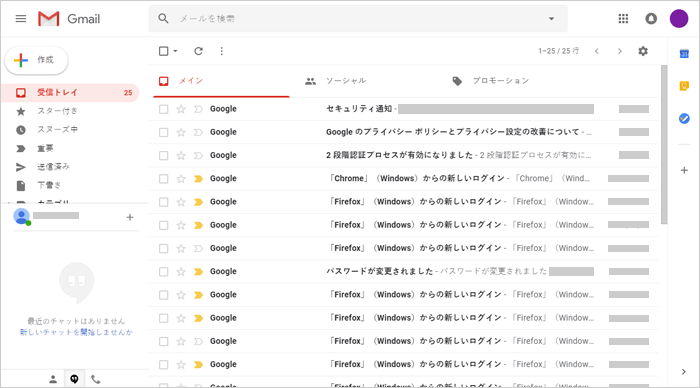
メールソフトを使い慣れていると、なかなか見ないレイアウトですよね。
メールを開くとメール一覧を見るには一度戻らなくてはならず、メールのタイトルで本文を読むかどうかをザーッと見ていくには少し手間がかかります。
これを多くのメールソフトで使われている縦に3分割、左メニューと上下に分割された3ペイン構成の表示に変更することができます。
目次
垂直分割表示
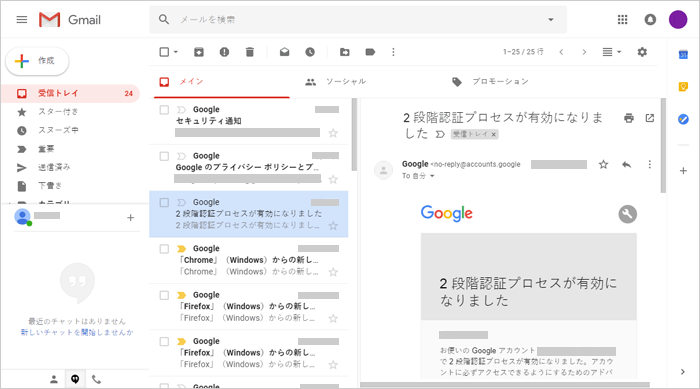
Outlookと同じ縦に3分割されたレイアウトです。
中央にメール一覧、右にメール本文が表示されます。
水平分割
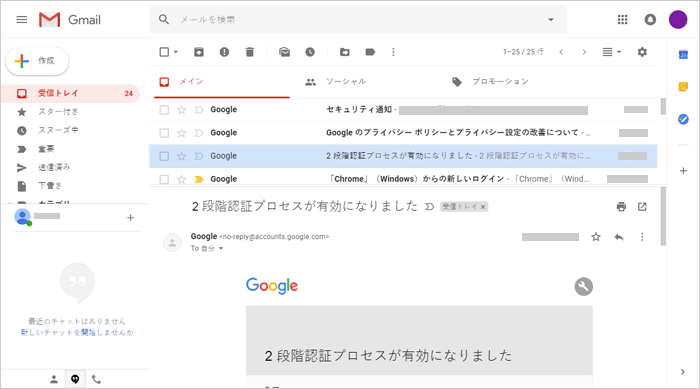
Thunderbirdなど多くのメールソフトではこの表示形式ですね。
上にメール一覧、下にメール本文が表示されます。
Gmailの表示を変更する方法
【1】右上の歯車アイコン [ 設定 ] > [ 設定 ] をクリック。
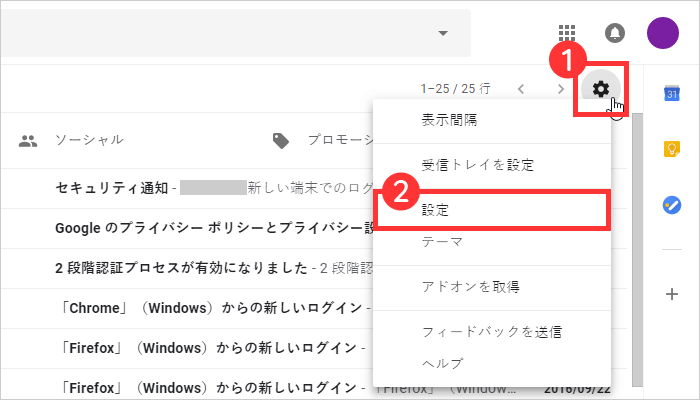
【2】[ 詳細設定 ] > [ プレビュー パネル ] を [ 有効にする ] にチェックを入れて [ 変更を保存 ] をクリック。
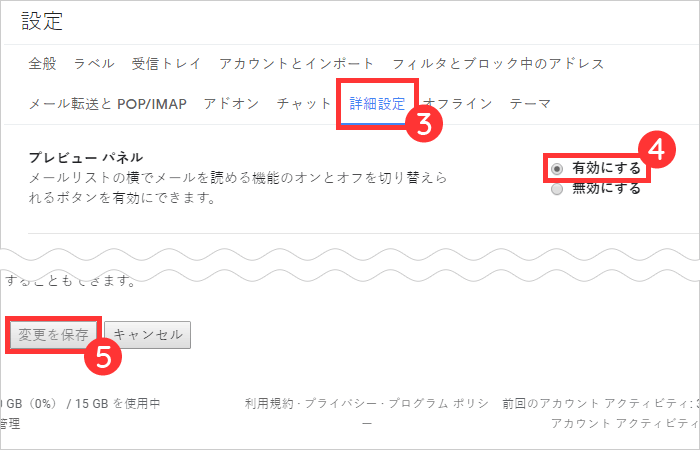
【3】右上の歯車アイコンの左隣に [ ウインドウ分割モードを切り替え ] というメニューが追加されるのでクリック > [ 垂直分割 ] か [ 水平分割 ] を選ぶと表示が切り替わります。
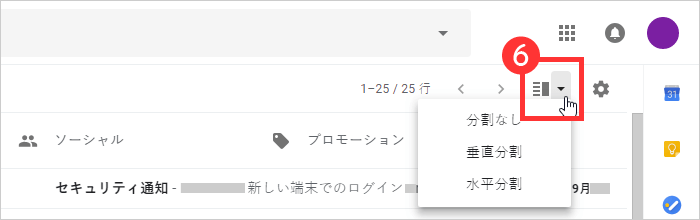
元に戻したいときは [ 分割なし ] で戻ります。









